Hoe een opgeslagen wifi-wachtwoord te zien op Android en iPhone
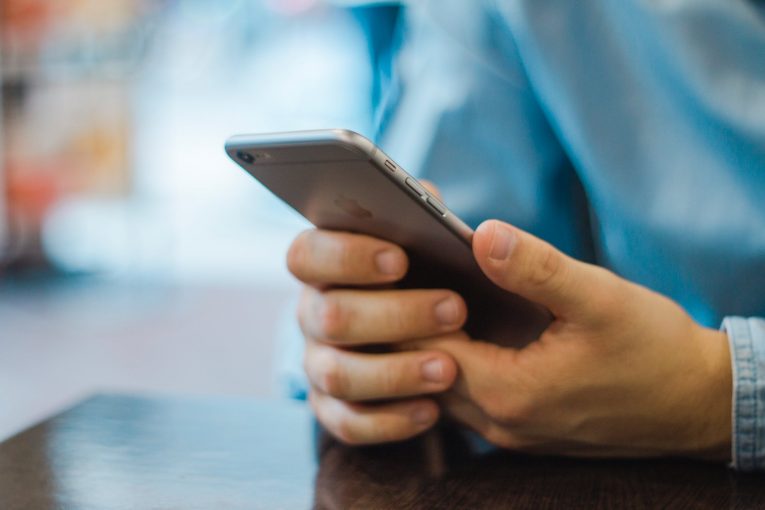
Voordat ik begin, heb ik het gevoel dat ik moet benadrukken hoe belangrijk dat dit alleen werkt op respectievelijk geroote en gejailbreakte Android- en iOS-apparaten. Als uw telefoon niet aan deze criteria voldoet, kunt u dit niet doen, dus lees niet af. U kunt eenvoudigweg de Wi-Fi-wachtwoorden niet verkrijgen zonder beheerderstoegang, omdat deze gegevens worden opgeslagen in de systeemmap van uw telefoon.
Nu, met dat gezegd, laten we doorgaan.
Hoe u uw wifi-wachtwoord kunt ophalen op Android
U kunt de conventionele bestandsverkenner die vooraf op uw telefoon is geïnstalleerd niet gebruiken om in het systeem te komen. In plaats daarvan moet u ES File Explorer gebruiken.
- Ga naar de hoofdmap in ES File Explorer en u ziet een map met het label data.
- Ga naar de map data / misc / wifi en u zult een bestand vinden met de naam "wpa_supplicant.conf".
- Selecteer het bestand om het te openen.
- Gebruik hiervoor de ingebouwde tekst / HTML-viewer van ES File Explorer.
- Je zult de netwerk-SSID en hun wachtwoorden ernaast in dat bestand kunnen zien. Nu zou u moeten kunnen zoeken naar de SSID (netwerknaam) en het wachtwoord ernaast opschrijven.
- Zodra u dit doet, kunt u het bestand sluiten.
Opmerking: zorg ervoor dat u de inhoud van het bestand niet hebt gewijzigd, anders kunt u ernstige problemen hebben met uw wifi.
Er zijn een paar apps in de Google Play Store die hiervoor zijn ontworpen, maar ik denk dat het over het algemeen beter is dit handmatig te doen. Anders loopt u het risico adware op uw telefoon te krijgen en wilt u die irritatie niet aanpakken.
Hoe u uw wifi-wachtwoord kunt ophalen op iOS
Zoals hierboven vermeld, heb je een gejailbreakte iPhone nodig om dit voor elkaar te krijgen. Als je geen gejailbreakte iPhone hebt, is er geen manier om dit te doen.
Installeer eerst een scherpe tweak genaamd NetworkList van Cydia. Nadat je de tweak hebt geïnstalleerd, hoef je alleen maar naar de wifi-instellingen van je iOS-apparaat te gaan en zie je een knop die er niet was voordat het netwerkwachtwoorden daar werd aangeduid. Als u iOS 7 gebruikt, krijgt dit de naam Bekende netwerken. Druk erop en u ziet alle wifi-wachtwoorden die op uw apparaat zijn opgeslagen.
De netwerklijst is elementair en toont alleen uw wachtwoorden, niets anders. Je kunt ze niet eens kopiëren en op je klembord plakken, dus je moet ze opschrijven of onthouden.





